Hoax / Fake News

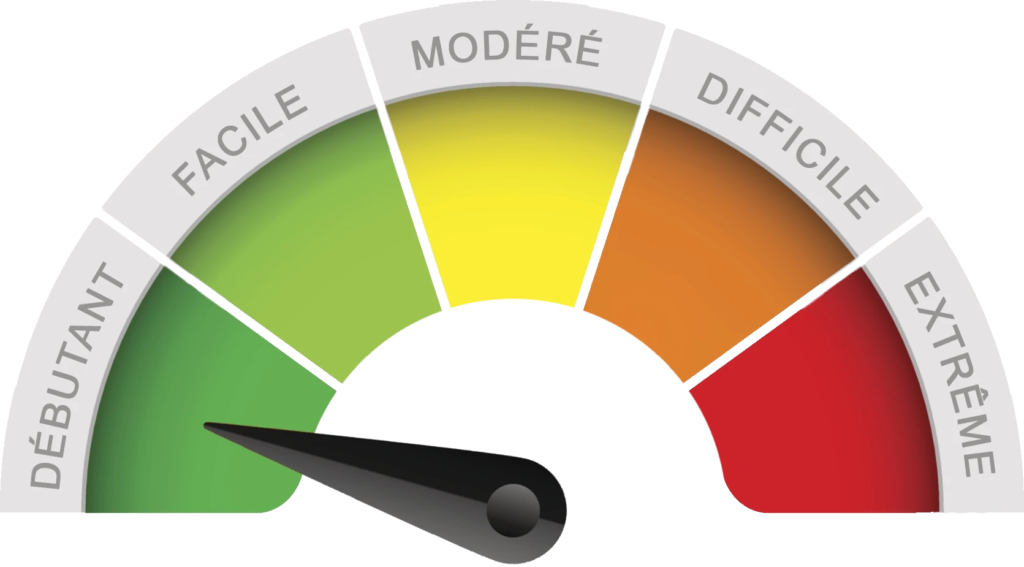
Comment éviter de propager de fausses informations
Aujourd’hui et depuis de nombreuses années, les réseaux sociaux ont amplifié le partage de fakes news.
Nombreuses sont les personnes qui partagent sans se renseigner avant.
J’ai souvent pu le constater dans mon entourage et malheureusement, le fait de propager sans vérifier une ou plusieurs informations, entraine encore plus la pollution numérique sur le web.
Il y a pourtant de nombreuses façon de se renseigner sur ces news que l’on propage, une simple recherche sur Google permet de savoir si d’autres sites parlent de cette news, en positif ou en négatif.
Certains sites sont même spécialisés dans l’exposition de ses fakes news, un site pourtant bien connu, mais très peu utilisé pour vérifier, regroupe des milliers de news que l’on voit passer, que l’on pense vraies, mais qui ne sont encore, que des canulars afin de faire partager et encore partager ces informations totalement fausses.
Ce site c’est Hoax-net, un site bien complet, qui vous fera réfléchir à deux fois avant de partager à nouveau ce que vous pouvez trouver sur les réseaux sociaux.
Rubber Ducky

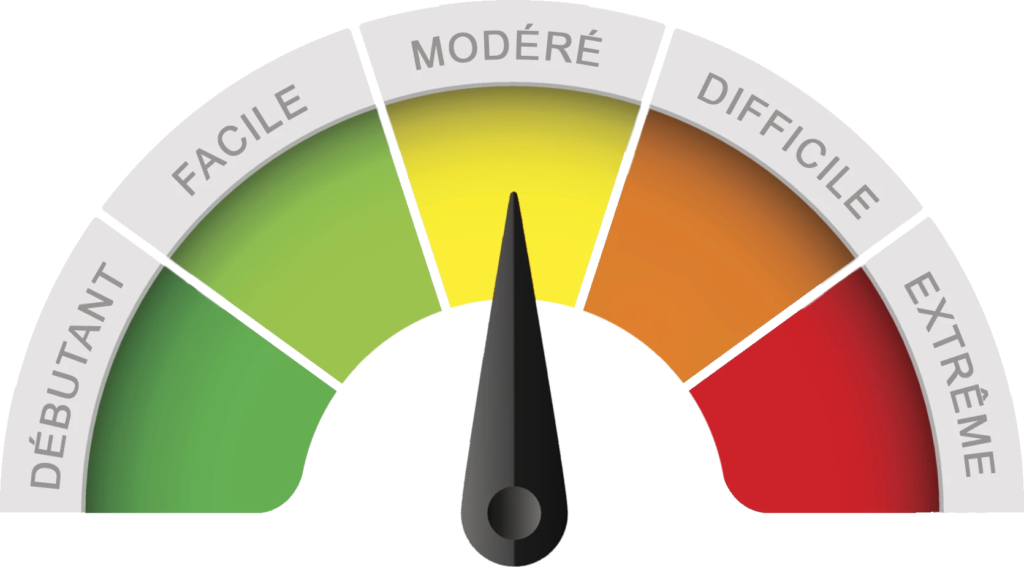
Prise en main et premiers tests avec une Rubber Ducky
Pour ceux qui ne connaissent pas la Rubber Ducky, c’est une clé USB contenant une carte Micro SD et qui permet de lancer à une vitesse extrêmement rapide, des payloads. Ces payloads, qui contiennent différentes commandes, permettrons d’exécuter ce que l’on souhaite sur notre cible.
On peut trouver la Rubber Ducky sur le site de Hak5
Une fois la Rubber Ducky reçu, on se demande bien comment s’en servir, la carte Micro SD est vide et quand on ne comprend pas l’Anglais, on nage un peu avec la documentation reçu. Mais pas de soucis, tout va être expliqué pas à pas ici.
Booter sur l’USB d’un RPi4
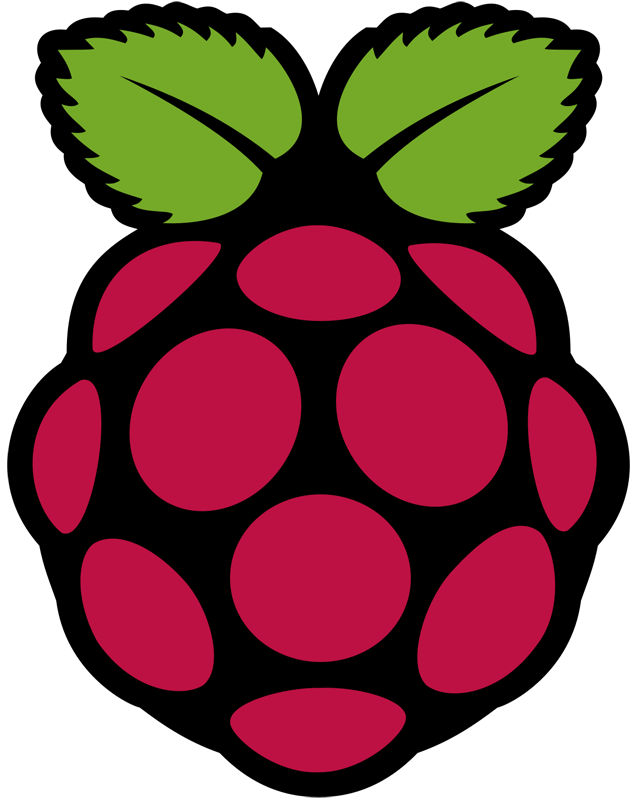
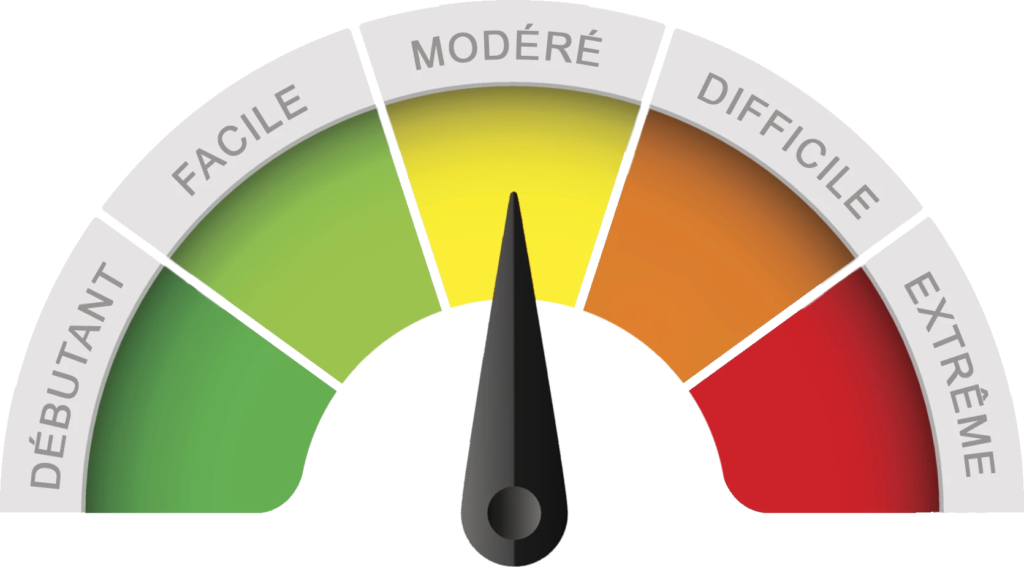
Booter sur une Clé USB ou Disque Dur avec un Raspberry Pi 4
Une version beta est disponible pour utiliser un support type Clé USB ou Disque Dur pour stocker un OS d’un Raspberry Pi 4.
Matériel nécessaire :
- Un Raspberry Pi 4
- Une carte Micro SD
- Une clé USB ou un Disque Dur
Pour commencer, utiliser la carte Micro SD pour installer un OS pour le Raspberry Pi (exemple, Raspian)
Cracker clé WiFi WPA2

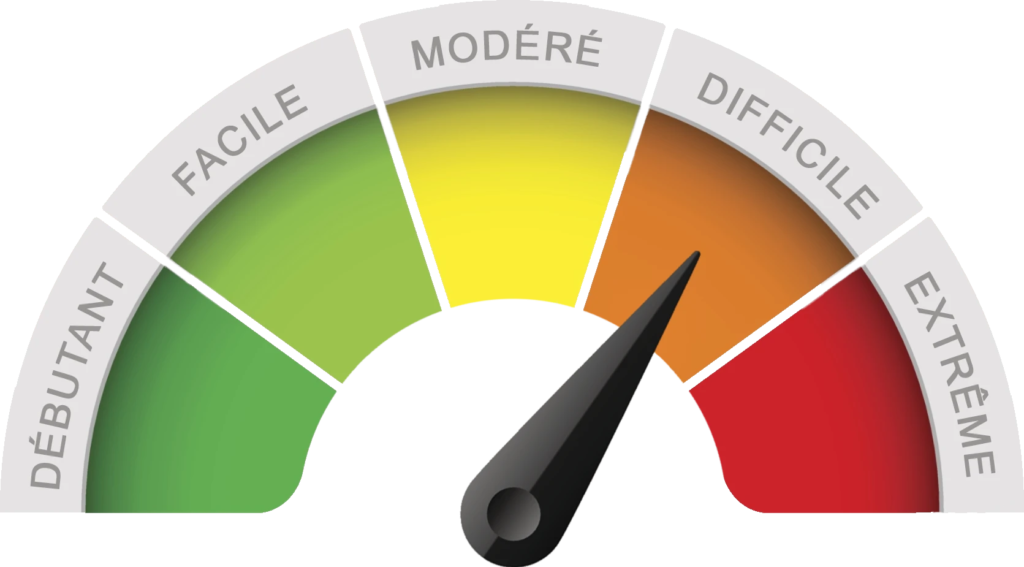
Cracker réseau WiFi WPA2 (+Crunch)
Repérer le nom de la carte WiFi (wlan0, wlan1, ou autres)
ifconfig
Killer les process qui peuvent bloquer le mode « monitor »
airmon-ng check kill
Lancer le mode « monitor » (dans le cas où wlan0 est le nom de la carte WiFi)
airmon-ng start wlan0
Vérifier le nouveau nom de la carte WiFi
ifconfig

Bonjour, avec plaisir ;) Le pack part dans quelques instants :)